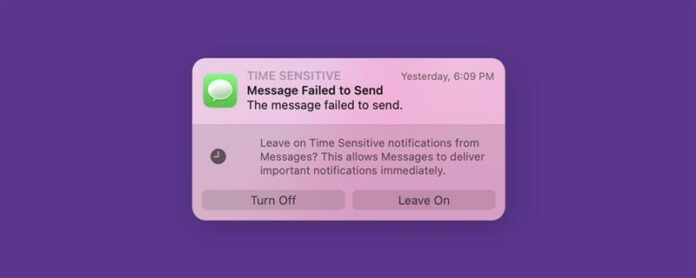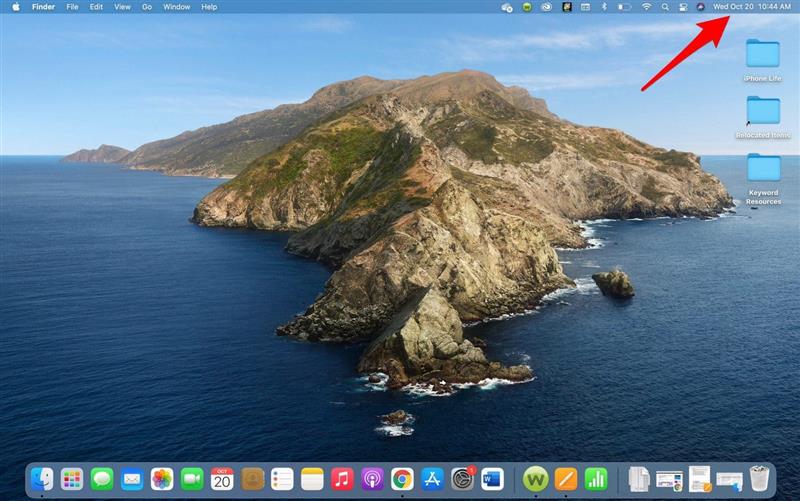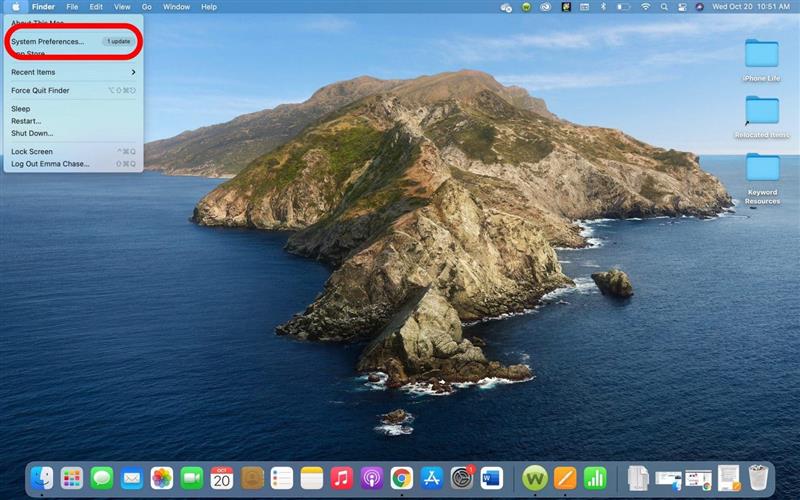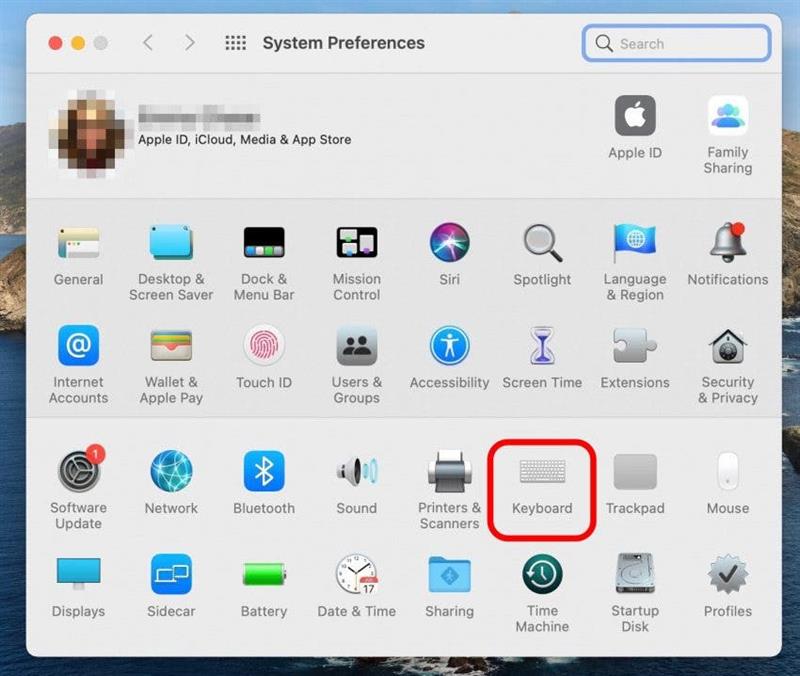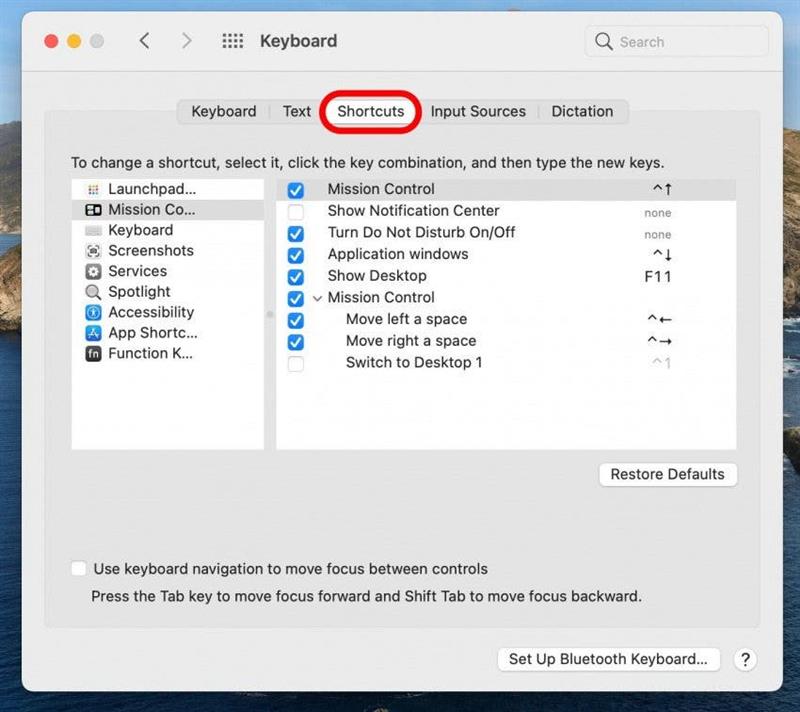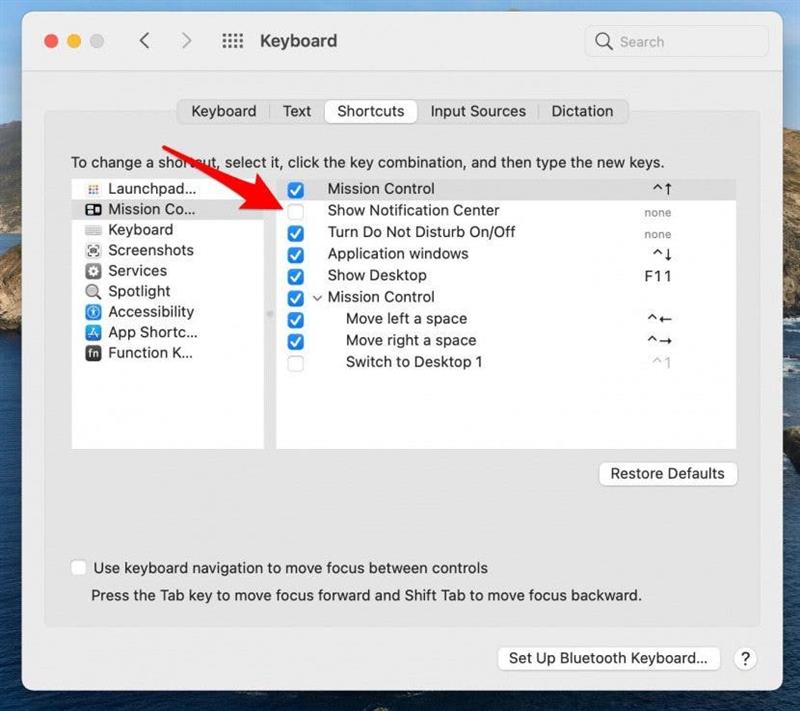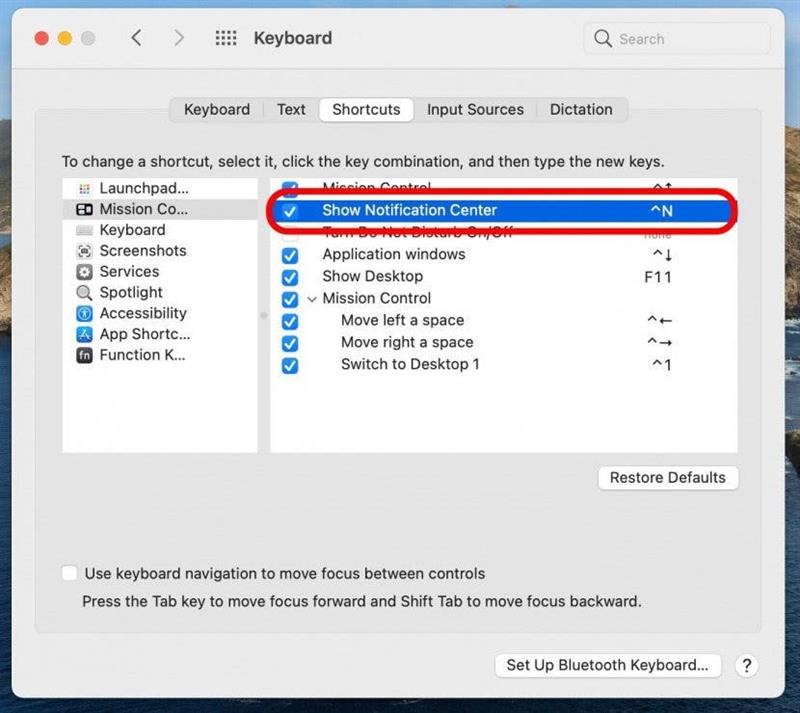El Centro de Notificación MAC es un centro de acceso rápido para todas las notificaciones de su aplicación y widgets Mac. Con un gesto simple o unos pocos clics de su mouse, estas características están en la punta de sus dedos. Sigue leyendo para aprender a verificar el centro de notificaciones.
Por qué te encantará este consejo
- Vea todas las notificaciones de una aplicación a la vez con agrupación de notificaciones.
- Abra una aplicación o página web directamente desde el centro de notificaciones en la notificación o widget en el centro de notificación.
Cómo verificar las notificaciones en Mac: barra de menú
Hay algunos métodos que puede usar para acceder al centro de notificaciones. Repasamos varios para que pueda elegir el método que funcione mejor para usted. Primero, la barra de menú es una de las formas más directas de verificar el centro de notificaciones. Con un simple clic, ¡no es de extrañar que este sea nuestro método superior! A continuación, le mostraremos cómo configurar un atajo de teclado para verificar las notificaciones de Mac. Para obtener más atajos de Mac y How-Tos, regístrese para nuestro consejo del día Newsletter. Aquí le mostramos cómo ver notificaciones en Mac:
- Haga clic en la fecha y la hora en la esquina superior derecha. En MacOS 10.15 Catalina o anterior, haga clic en el icono en la esquina superior derecha de la barra de menú.

Verifique el centro de notificaciones de Mac con un atajo de teclado
Los atajos de teclado le permiten acceder rápidamente a ciertas funciones de su Mac. ¡También puede establecer un atajo de teclado personalizado para verificar el centro de notificaciones! Así es cómo.
- Haga clic en el menú Apple en la esquina superior izquierda, luego seleccione Preferencias del sistema .

- Haga clic en teclado .

- Haga clic en los atajos pestaña .

- Seleccione Control de misión en el menú izquierdo.
- Haga clic en la casilla de verificación junto a Mostrar centro de notificación .

- Crea tu propio atajo único. (Usamos ^ n )

Para cerrar el Centro de notificaciones de Mac, simplemente haga clic en cualquier lugar fuera de su pantalla. Ahora tiene un acceso rápido y fácil a todas sus notificaciones, para que pueda mantenerse al día con las noticias, los recordatorios y otra información sobre el pegamento. Lea a continuación: Cómo personalizar su Centro de notificaciones de iPhone .